
Harry James
7
3467
410
Enregistrez une tâche, enregistrez-la et exécutez-la quand vous le souhaitez.
Les macros sont enfin disponibles pour les utilisateurs de Google Sheets. Les macros vous permettent d'automatiser des tâches répétitives dans des documents et des feuilles de calcul sans avoir à apprendre à écrire du code..
Ils constituent depuis longtemps un outil de productivité essentiel dans Microsoft Office. Les utilisateurs d'Excel ont longtemps été en mesure d'utiliser des macros pour gagner du temps et vous pouvez désormais apporter les mêmes avantages à Google Sheets..
Alors que Google Sheets permet depuis longtemps aux utilisateurs d’écrire leurs propres fonctions de script Apps, les macros ouvrent ce type de fonctionnalités à tous les utilisateurs de Google Sheets. Aucune expérience de codage n’est requise..
Les macros sont particulièrement utiles si vous vous retrouvez face à plusieurs feuilles contenant des données ou des informations similaires. Par exemple, tout type de trackers mensuels avec des fonctions élaborées pour collecter des données bénéficiera des macros.
Comment créer une nouvelle macro dans Google Sheets
Les macros de Google Sheets sont remarquablement faciles à créer.
- Cliquez sur Outils> Macros> Enregistrer une macro.
- Suivez les étapes que vous souhaitez automatiser.
- Choisir Références absolues si vous voulez que la macro fonctionne dans la même cellule que celle que vous avez enregistrée. Choisir Références relatives si vous souhaitez que la macro fonctionne dans la cellule sélectionnée et dans les cellules proches.
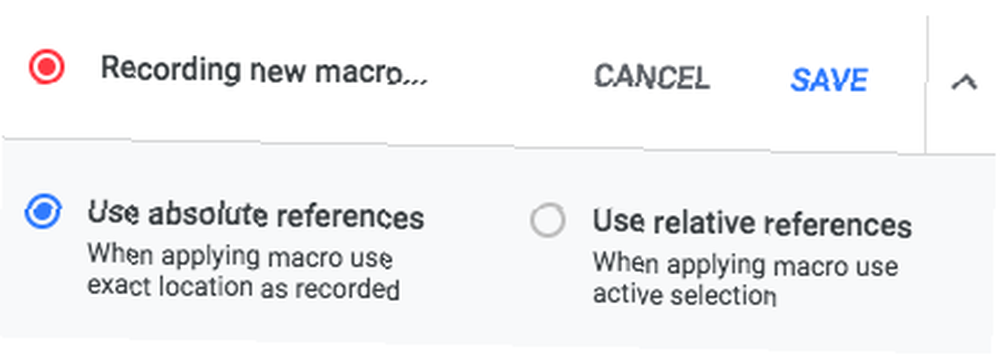
- Cliquez sur sauvegarder.
- Entrez le nom de la macro et un raccourci clavier optionnel..
Évidemment, la deuxième étape de la liste ci-dessus pourrait impliquer beaucoup plus d'étapes, mais nous en parlerons plus tard..
Comment modifier une macro dans Google Sheets
Si vous souhaitez modifier votre macro, procédez comme suit:
- Aller à Outils> Macros> Gérer les macros.
- Dans la liste des macros qui s’ouvre, cliquez sur le bouton de menu (trois points) en regard de la macro que vous souhaitez modifier..
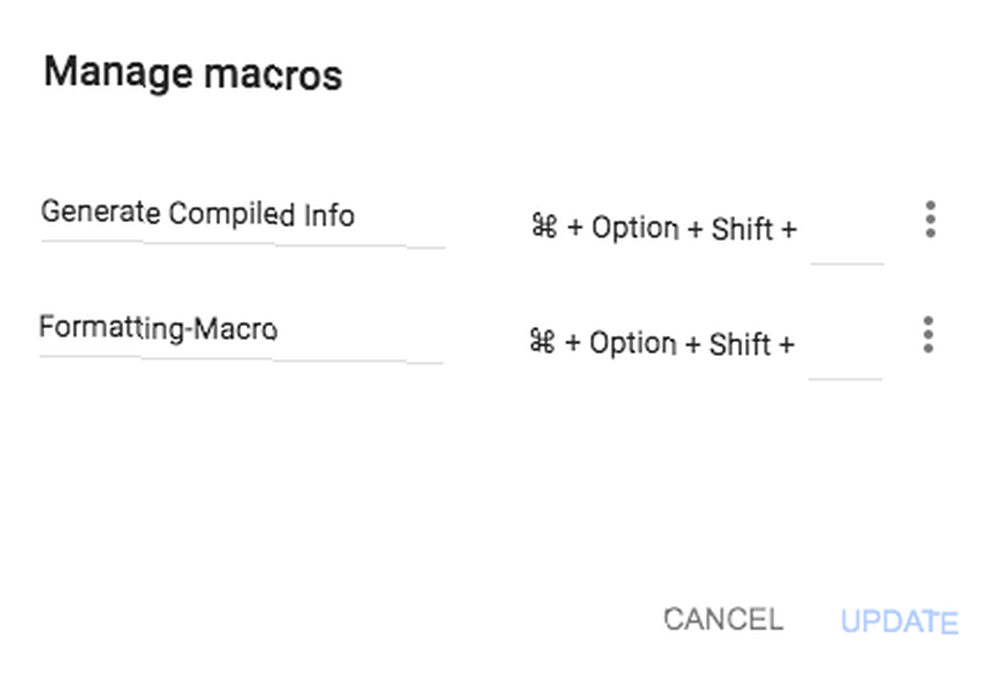
- Cliquez sur Editer le script.
Pour éditer la macro, vous devrez réellement éditer le code. Si vous n'êtes pas à l'aise avec cela, il sera peut-être plus facile de réenregistrer simplement la macro..
Comment exécuter une macro dans Google Sheets
Pour exécuter la macro, ouvrez la feuille que vous souhaitez utiliser, puis cliquez sur Outils> Macros et sélectionnez la macro dans la liste. Ou si vous avez attribué un raccourci clavier à votre macro, vous pouvez l'utiliser à la place.
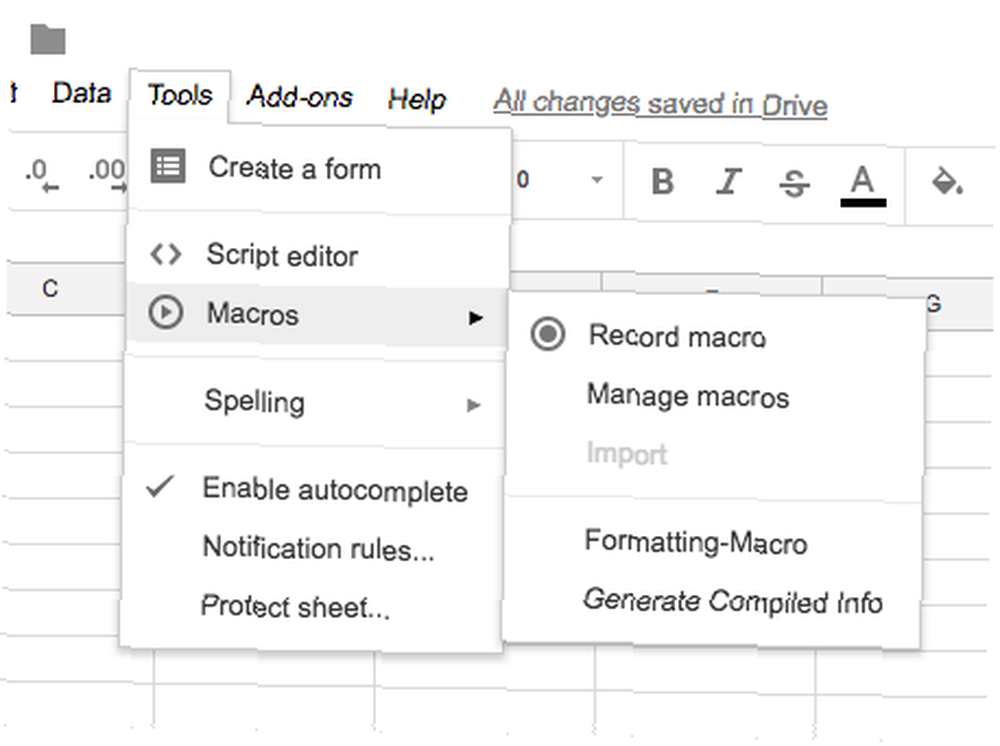
Vous trouverez ci-dessous quelques exemples simples d'utilisation des macros dans Google Sheets..
Exemple 1: Formatez votre feuille de calcul avec une macro
Toute forme de formatage répétitif que vous devez appliquer à plusieurs feuilles de Google peut facilement être réalisée avec des macros..
Formatage de base
Si vous avez plusieurs feuilles avec des informations similaires, vous pouvez enregistrer des macros pour tout ou partie des éléments suivants: mise en forme gras / italique / souligné, taille de la police, alignement du texte, habillage du texte, couleur de remplissage de l'arrière-plan, etc..
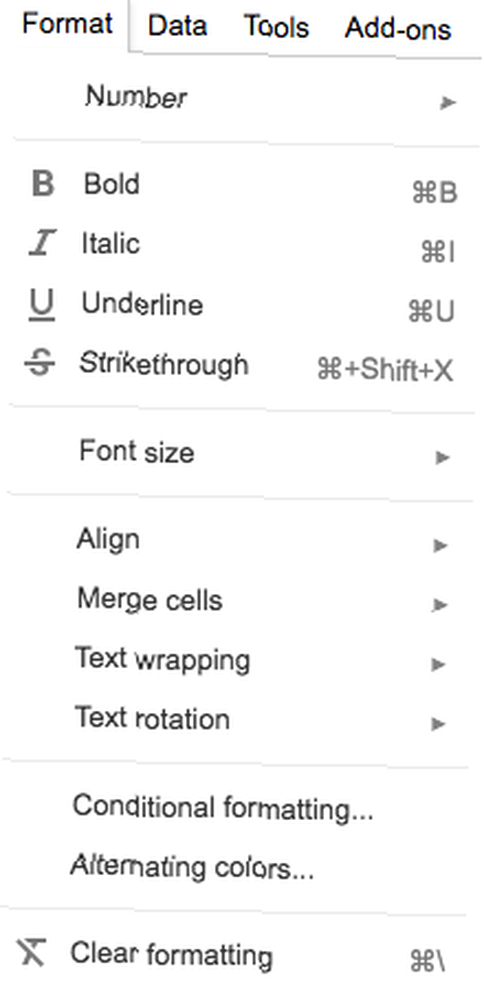
Mise en forme conditionnelle
Avec Google Sheets, vous pouvez également obtenir de belles méta, en ajoutant une couche d'automatisation supplémentaire à l'automatisation de base avec la mise en forme conditionnelle..
Vous pouvez utiliser la mise en forme conditionnelle pour mettre en forme des cellules en utilisant les méthodes décrites ci-dessus. La différence est que vous pouvez créer une règle qui formate le texte en fonction de critères spécifiques:
- Si la cellule contient ou ne contient pas un mot clé spécifique.
- Si la cellule contient un nombre égal, supérieur ou inférieur à un nombre spécifique
- Si la cellule contient une date spécifique / une date après / une date antérieure à votre spécification.
Supposons donc que vous utilisez Google Sheets comme moyen de suivre vos tâches et que vous ayez attribué des dates d'échéance à vos tâches. Vous pouvez utiliser la mise en forme conditionnelle pour mettre en évidence tout ce qui est dû aujourd'hui:
- Après avoir cliqué sur Enregistrer, sélectionnez les cellules auxquelles vous souhaitez appliquer la mise en forme conditionnelle..
- Aller à Format> Mise en forme conditionnelle.
- Dans la barre latérale qui s'ouvre, cliquez sur Ajouter une nouvelle règle.
- Sous Formater les cellules si sélectionner La date est.
- Dans le deuxième menu déroulant qui s’ouvre, sélectionnez Aujourd'hui pour les tâches dues aujourd'hui.
Si vous souhaitez mettre en évidence tout ce qui est en retard, répétez les étapes 1 à 3, puis procédez comme suit:
- Sous Formater les cellules si sélectionnez La date est avant.
- Dans le deuxième menu déroulant qui s’ouvre, sélectionnez Aujourd'hui.
Exemple 2: Créer des rapports et des graphiques
Vous pouvez générer des rapports dans Google Sheets de nombreuses façons. Devenez un analyste expert de données. Utilisez les outils de rapport de feuille de calcul Google. Devenez un analyste de données expert. Utilisez des outils de rapport de feuille de calcul Google. réellement Google Spreadsheet? La raison en est non seulement parce qu'il peut faire presque tout ce que vous pourriez vouloir… y compris des tableaux croisés dynamiques, des graphiques et des graphiques.
Tableaux croisés dynamiques dans Google Sheets
Les tableaux croisés dynamiques sont extrêmement utiles si vous souhaitez calculer le total de différents éléments de votre feuille de calcul. Vous pouvez utiliser un tableau croisé dynamique pour comprendre de grandes quantités de données et les résumer dans un bref rapport digestible. Comme il est basé sur les données de la feuille de calcul, vous pouvez également utiliser la mise en forme conditionnelle, les graphiques et les graphiques pour visualiser les données..
Par exemple, si vous utilisez une feuille Google pour vos habitudes de consommation, vous pouvez utiliser un tableau croisé dynamique pour calculer les totaux. C'est un excellent moyen de vraiment comprendre combien vous dépensez chez Starbucks.
- Après avoir cliqué Record, aller à Données> Tableau croisé dynamique.
- le Éditeur de tableau croisé dynamique s'ouvrira dans un panneau latéral où vous pourrez ajouter les éléments souhaités qui apparaîtront dans votre tableau.
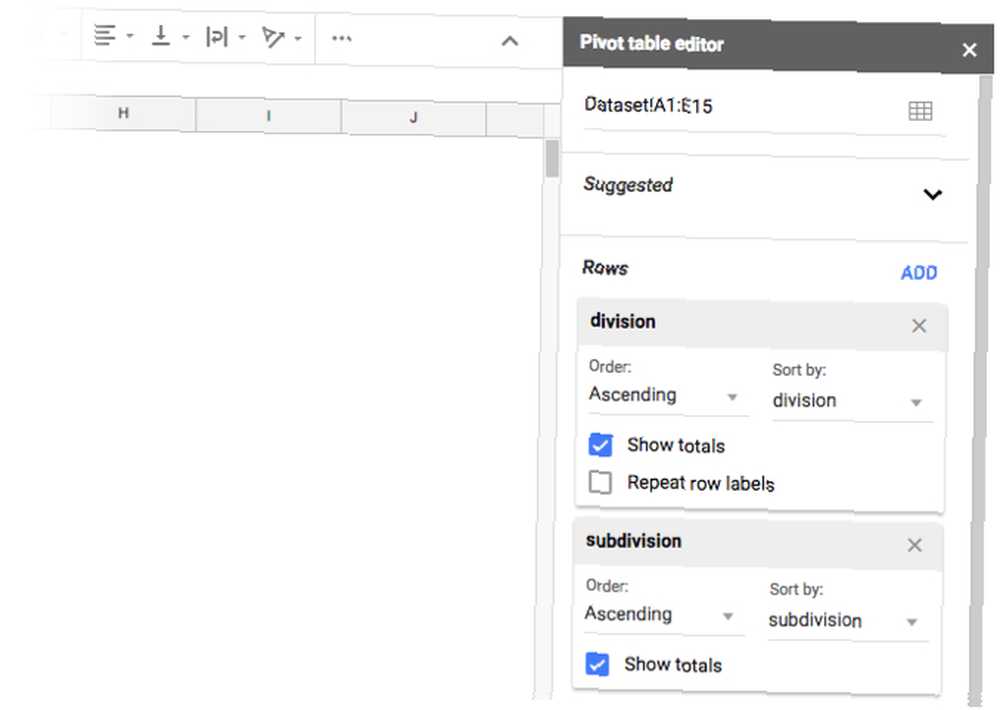
- Sous Rangées Cliquez sur Ajouter, et sélectionnez la colonne contenant les informations que vous souhaitez rassembler: catégorie de dépense ou lieu par exemple.
- Sous Valeurs, Cliquez sur Ajouter et sélectionnez la colonne contenant les montants que vous dépensez par catégorie.
Voici un exemple très simple d'utilisation d'un tableau croisé dynamique. Comment utiliser un tableau croisé dynamique Excel pour l'analyse de données Comment utiliser un tableau croisé dynamique Excel pour l'analyse de données Le tableau croisé dynamique est l'un des outils les plus puissants du répertoire Excel 2013 . Il est fréquemment utilisé pour l'analyse de données volumineuses. Suivez notre démonstration étape par étape pour tout apprendre à ce sujet. . Il existe des utilisations beaucoup plus élaborées, où les macros vous simplifieront la vie dans Google Sheets..
Graphiques et camemberts dans Google Sheets
Plutôt que de faire défiler ligne par ligne, vous pouvez également résumer toutes ces informations de manière visuelle..
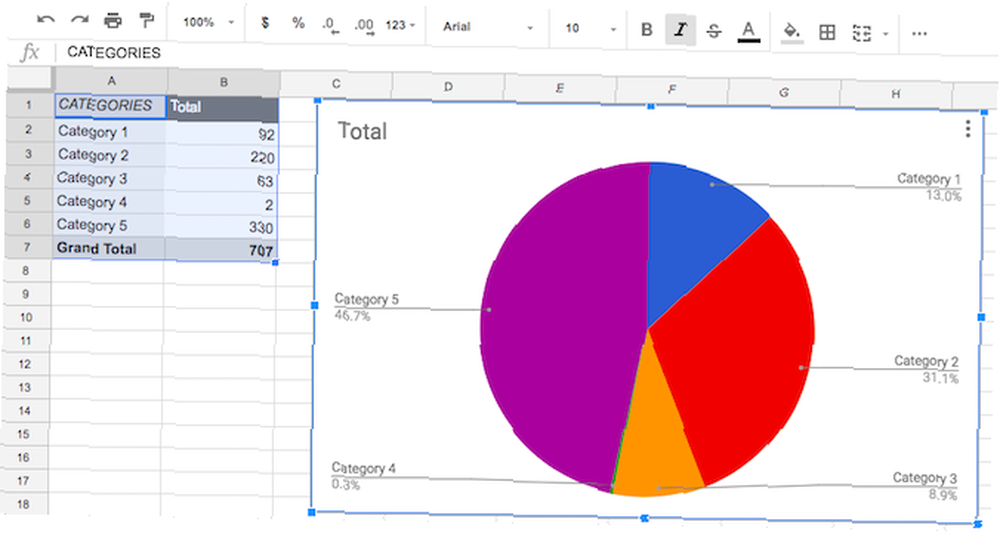
Encore une fois, si vous avez plusieurs feuilles avec des données similaires, vous pouvez créer le même graphique sur plusieurs feuilles différentes..
Par exemple, si vous suivez vos ventes mensuelles, vous pouvez créer un graphique à secteurs qui présente les ventes par produit..
- Sélectionnez les colonnes / lignes contenant les données que vous souhaitez visualiser..
- Après avoir cliqué sur le bouton Enregistrer, allez à Insérer> Graphique.
- Dans le panneau qui s'ouvre, sélectionnez le type de graphique (graphique à courbes, à barres, à secteurs, etc.).
Exécutez cette macro sur d'autres feuilles avec des données similaires pour des visualisations rapides. Google Sheets fera également des suggestions pour le graphique le mieux adapté en fonction des données..
Exemple 3: Exécuter des fonctions complexes avec des macros
C’est probablement l’un des moyens les plus utiles et les plus puissants d’utiliser des macros dans Google Sheets. Toutefois, même si des fonctions complexes peuvent être compliquées, elles sont simplifiées à l’aide de macros..
Il existe de nombreuses fonctions existantes telles que la formule COUNTIF ou les fonctions de recherche. Vous pouvez également aller plus loin et créer vos propres fonctions Google Sheets. Comment créer des fonctions personnalisées dans Google Sheets Comment créer des fonctions personnalisées dans Google Sheets Avec Google Scripts, vous pouvez sortir de la cellule de la feuille de calcul et coder vos propres fonctions personnalisées. C'est plus facile que ça en a l'air. Nous vous guiderons à travers le processus. .
Une fois que vous avez déterminé votre fonction, enregistrez simplement votre macro en parcourant les étapes..
Exemple 4: simplifiez l'affichage de vos données
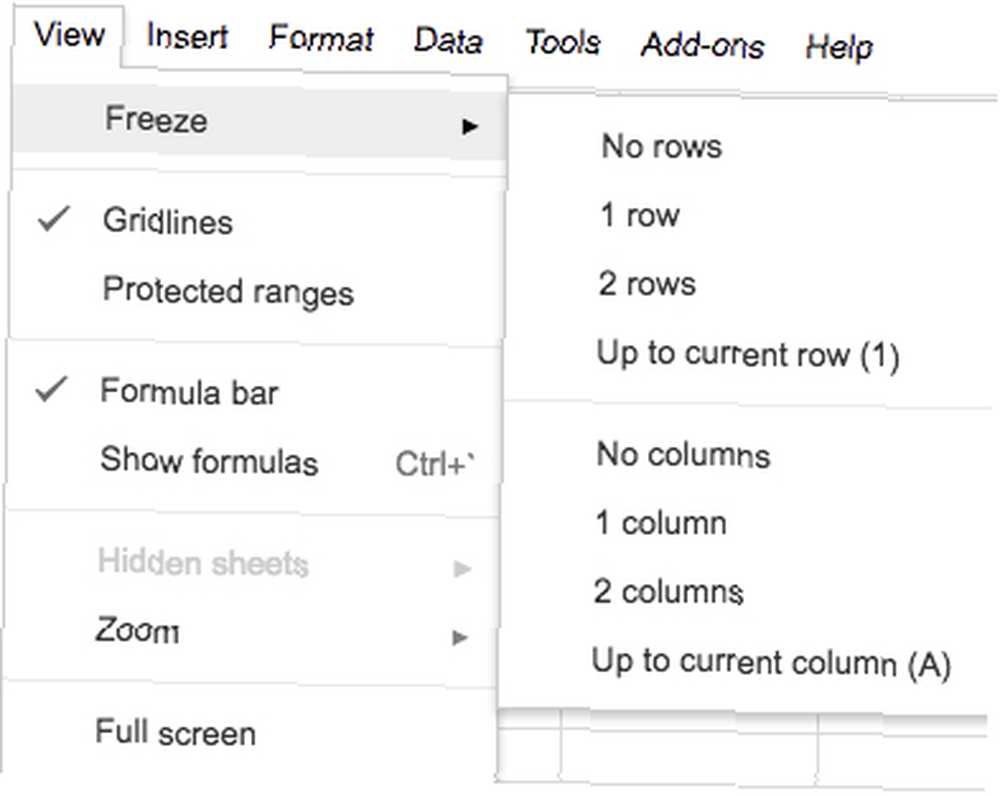
Si vous avez beaucoup de données enregistrées dans une feuille de calcul Google, il est utile de geler la première ligne et la première colonne..
Ainsi, lorsque vous consultez une feuille de calcul remplie de chiffres ou d’informations, il est essentiel de garder la première ligne ou colonne en vue si vous souhaitez un contexte pour ce que vous recherchez..
- Après avoir cliqué sur le bouton Enregistrer, allez à Affichage> Geler> Une rangée et Affichage> Geler> Une colonne.
- Cliquez sur sauvegarder.
- Entrez un nom pour la macro et cliquez sur sauvegarder encore.
Démarrer une macro et arrêter le travail répétitif
En raison de la nature collaborative de Google Sheets, vous pouvez exécuter des macros pendant que d'autres personnes continuent à entrer leurs informations, sans avoir à télécharger des feuilles et à les ouvrir dans un autre programme pour exécuter une macro..
Si la collaboration et le stockage dans le cloud ne sont pas une priorité pour vous, vous pouvez toujours choisir Microsoft Excel pour enregistrer des macros. Comment enregistrer une macro dans Excel 2016 Comment enregistrer une macro dans Excel 2016 Saviez-vous que vous pouviez automatiser des tâches répétitives dans Microsoft Excel en utilisant des macros? Nous allons vous montrer comment enregistrer une macro dans Excel 2016 pour gagner beaucoup de temps. .s











